Доклад за помощната програма на склада - Dock Scheduler
Кой може да използва тази функция? Функцията е достъпна за потребители на линията CargoON и Trans for Forwarders, които имат достъп до продукта Dock Scheduler Докладите са видими за избрани потребители, определени от фирмата, поръчваща достъпа. Научете повече за продукта BI Reports. |
Въз основа на данните от докладаWarehouse utility
- ще проверите как се разпределя трафикът във вашия склад,
- ще разберете каква е най-честата причина за закъснения,
- ще проверите оперативната ефективност на вашите складове и логистични процеси,
- ще получите информация, която ще улесни вземането на решения за оптимизиране на управлението на склада,
- ще идентифицирате области, които се нуждаят от подобрение.
Навигация в доклада Warehouse utility
За да отворите доклада, кликнете върху модула BI Reports и след това изберете раздела Dock Scheduler и след това Warehouse utility.
Докладът се състои от 3 основни части:
- Настройки на параметрите - в този раздел можете да коригирате обхвата на анализираните данни. Настройките влияят на всички визуализации и таблици в доклада.
Налични параметри:
- Диапазон на датите - периодът, за който ще се показват данните.
- Време за толеранс на забавяне - определя времевия марж на грешка при оценка на точността.
- Статуси на резервациите - възможност за филтриране на данни по избрани статуси (напр. навреме, забавяне от страна на склада).
- Филтри - позволяват показване на данни, като се вземат предвид складове, превозвачи, рампи и видове операции.
- Раздел Bookings in time - средният раздел, в който с помощта на пръстеновидна диаграма, лентова диаграма и календар ще определите броя на операциите, извършени навреме или със закъснение (както от страна на превозвача, така и от страна на склада).
- Раздел Bookings per day & operation place - долната част с таблици, показващи броя на резервациите по дни и места на операции, позволяващи анализ на тяхното разпределение във времето и местоположението.
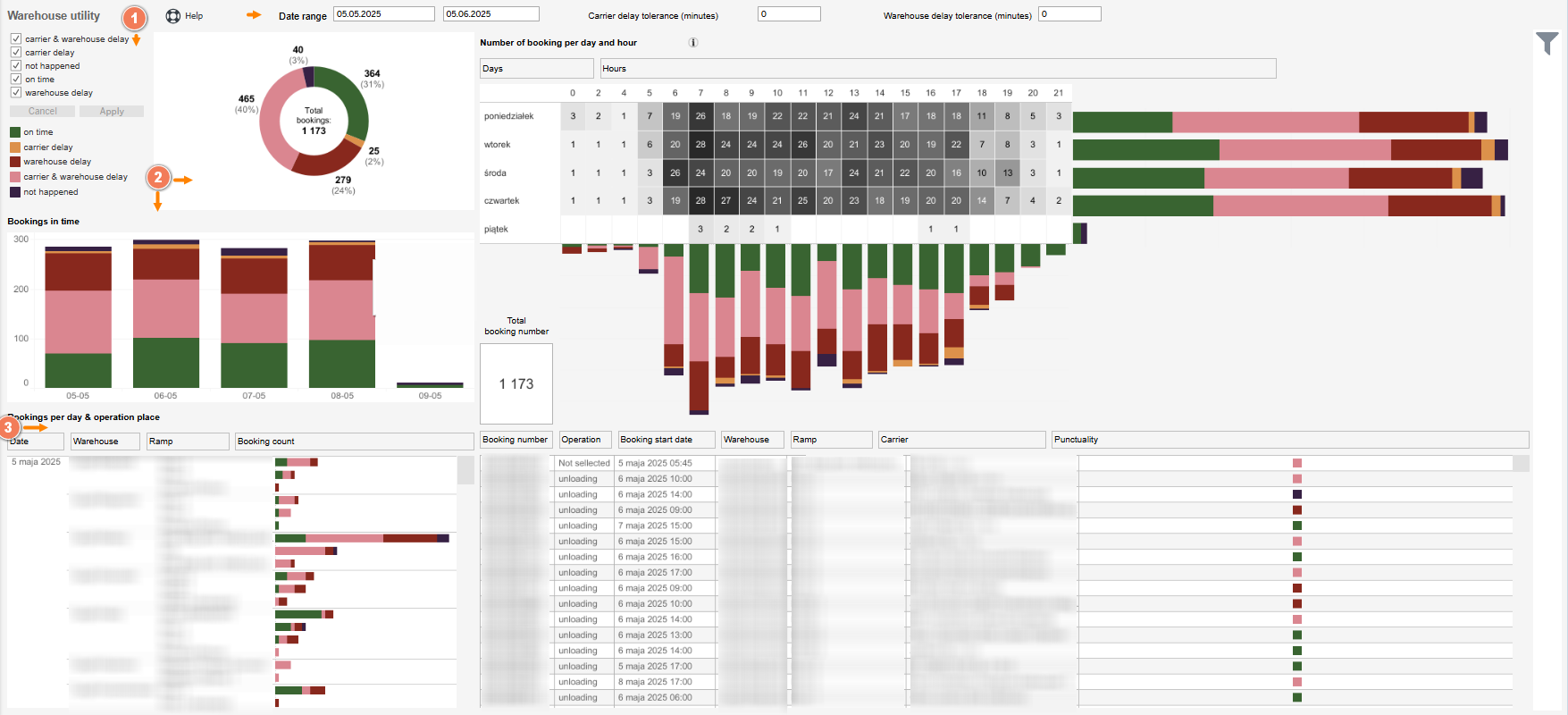
Настройка на обхвата на анализираните данни
Можете да определите обхвата на анализираните данни с помощта на филтри и параметри в горната част на доклада.
- Кликнете върху иконата за филтриране в дясната колона, за да отворите настройките на филтрите на доклада. Тук ще изберете: склад, превозвач, рампа, тип операция.
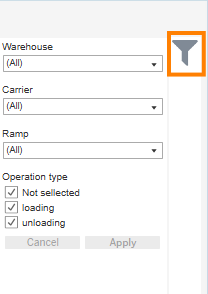
- Определете периода (Date range), за който искате да проверите данните.

- Задайте времето за забавяне в минути за превозвача (Carrier delay tolerance) и склада (Warehouse delay tolerance).

- Изберете кои статуси искате да включите в анализа:
- забавяния както от страна на превозвача, така и от страна на склада (carrier & warehouse delay),
- забавяния от страна на превозвача (carrier delay),
- резервации, които не са се състояли (not happened) - напр. превозвачът не е пристигнал в склада,
- резервации, извършени навреме, като се вземе предвид времето за забавяне (on time),
- забавяния от страна на склада (warehouse delay).
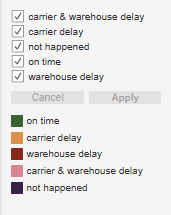
Резервации във времето - Bookings in time
В тази част ще намерите данни за броя на операциите, извършени навреме и със закъснение - според зададените от вас параметри и филтри.
Данните са представени чрез:
- пръстеновидна диаграма,
- календар,
- лентова диаграма.
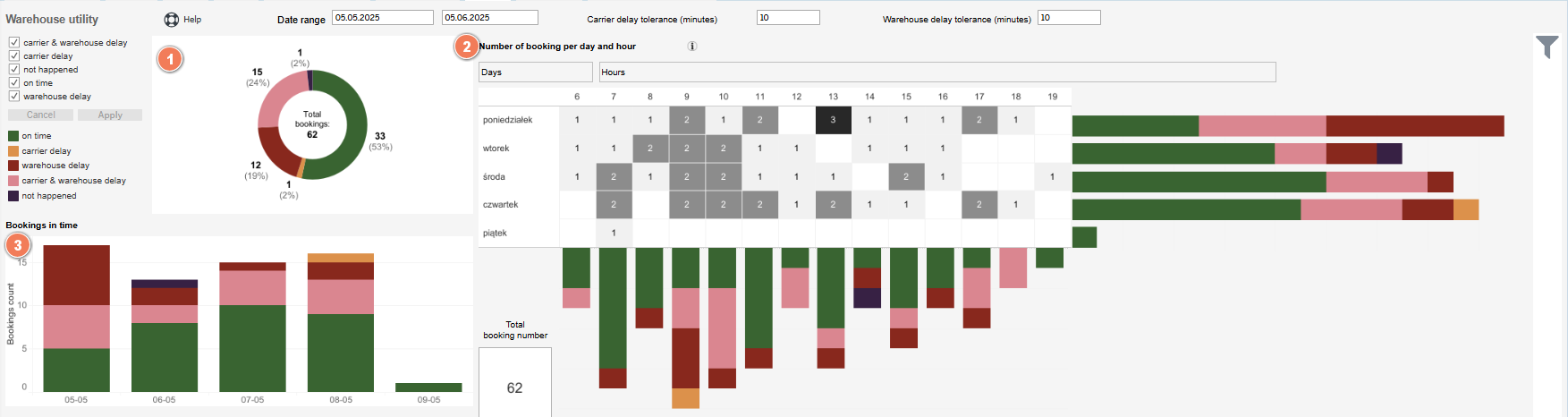
- Пръстеновидната диаграма показва общия брой операции за избрания период, разделени на избрани статуси.
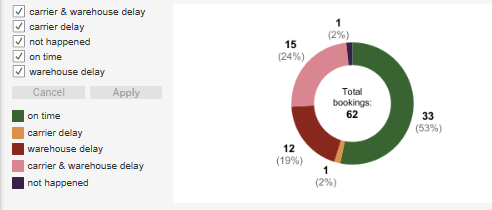
Диаграмата съдържа числови данни за:
- Total booking - общ брой операции,
- on time - операции, извършени навреме (зелен цвят),
- carrier delay - забавяне от страна на превозвача (жълт цвят),
- warehouse delay - забавяне от страна на склада - напр. превозвачът пристигна навреме, но нямаше свободни рампи (тъмночервен цвят),
- carrier & warehouse delay - забавяне както от страна на превозвача, така и от страна на склада (розов цвят),
- not happen - операции, които не са извършени, напр. товаренето не се е състояло, (лилав цвят).
- Календар
Календарът показва броя на резервациите по ден от седмицата и час, въз основа на обобщени данни от избрания диапазон от дати.
Можете да проверите колко операции са извършени в конкретни дни и часове, разделени на резервации навреме и със закъснение.
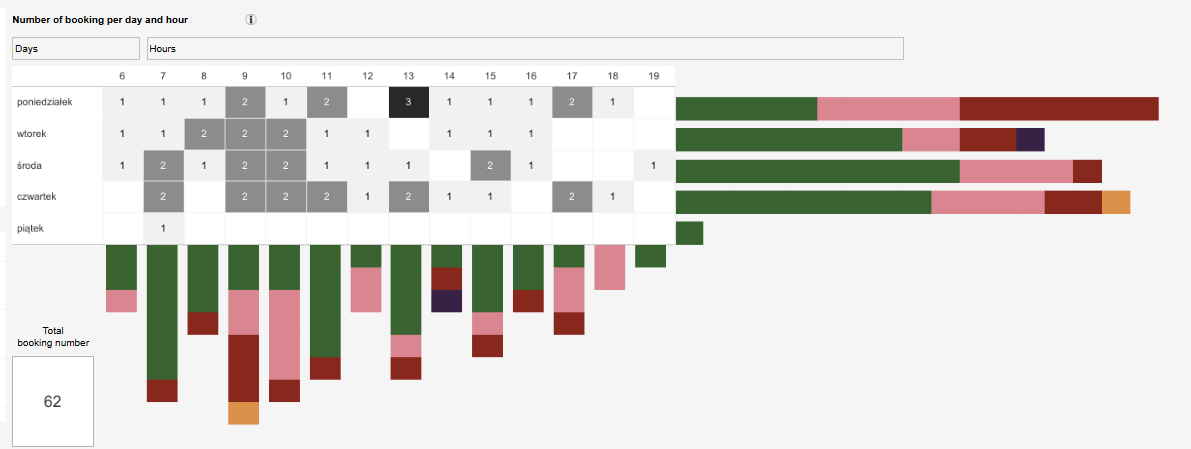
Стойностите вдясно от календара показват общия брой операции за всеки ден от седмицата.
Стойностите в долната част на календара показват сумите на операциите за всеки час.
Информацията, видима в календара, е в съответствие с настройките на филтрите и параметрите, приложени в целия доклад.
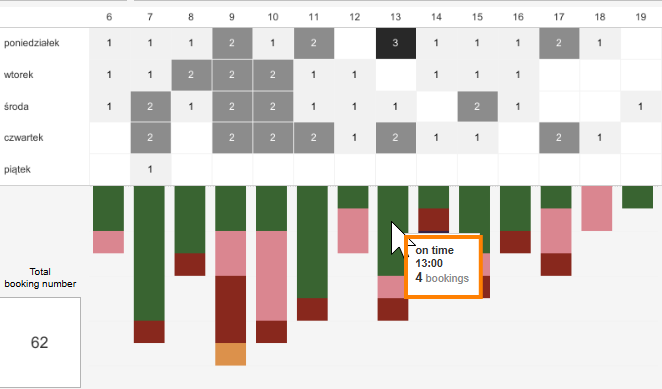
- Бар диаграма
В бар диаграмата можете да проверите броя на операциите за ден. Барът е разделен по цветове според статуса на закъснението, който е избран в горната част на отчета.

Когато мишката се намира върху избрана част от лентата, се показва подробна информация, например колко резервации на даден ден са закъснели поради превозвача и склада.

Резервации на ден и място на операцията
Разделът „Резервации на ден и място на операцията” представя подробна информация за времето и мястото на операцията в две таблици:
- Първата таблица съдържа следните колони: дата, склад, рампа и брой резервации. Тя ви позволява да проверите колко операции са се състояли на даден ден в отделни складове и на конкретни рампи – разделени на навременни и закъснели уведомления (съгласно предварително зададени параметри).

- Втората таблица представя подробностите за всяка резервация: ID на резервацията, тип операция, начална дата, склад, рампа, превозвач и статус на точност.
Информацията за точността се представя под формата на цветен квадрат. Според легендата квадратът показва закъснение, причинено от превозвача, склада или и от двамата.


